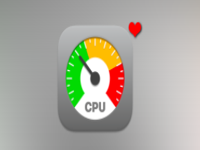什么是App Tamer?如何使用App Tamer for Mac?App Tamer for Mac是一款简单实用的电池管理工具,下面小编就来带大家了解一下App Tamer for Mac,有兴趣的朋友可以来看看哦!

什么是App Tamer?
有几个基本概念可以帮助您了解App Tamer的作用:
1、您有使用计算机处理器的应用程序(我们将其称为使用CPU时间)。
2、您在任何给定时间使用的应用程序 在前面,所有其余的运行的应用程序都在后台。
3、一些应用程序,特别是网络浏览器,即使在后台也继续使用CPU时间。这通常不是你想要的。
4、App Tamer可以在后台暂停这些应用程序,因此它们使用零CPU时间,然后在将其带到前端时将其唤醒。
5、即使没有使用它们,一些应用程序需要一点CPU时间才能执行。在这些情况下,App Tamer可以将应用程序减速而不会完全停止。这不会节省大量的电力,但仍可以大大减少CPU和电池的使用。

如何使用App Tamer?
App Tamer预先配置为管理许多常见应用程序,包括Safari,Mail,Google Chrome,Firefox,Spotlight,Time Machine,Photoshop,Illustrator,iTunes,Word等。为了在运行这些应用程序时节省CPU和电池,只需启动App Tamer,它会照顾其余的。
对于其他应用程序,使用App Tamer的进程列表来确定哪些处理器正在浪费处理能力,然后点击它们来管理其处理器的使用。
我们建议您从以下方面开始:
1、启动应用程序Tamer。
2、启动您通常运行的应用程序并开始使用它们。
3、一旦你工作了几分钟,点击菜单栏中的App Tamer图标。您的应用程序将按照App Tamer的窗口中CPU平均使用顺序列出。
4、从列表顶部开始,决定在后台处理哪些应用程序。
5、点击应用程序来管理它。您会看到一个popover,其中包含本手册“ 管理应用程序”部分中描述的选项。
您可以随时点击菜单栏中的App Tamer图标,查看Mac上使用CPU时间或更改设置。
如果应用程序开始使用过多的CPU时间,App Tamer将弹出警告,并询问您要执行的操作。您可以在App Tamer首选项的“检测”选项卡中更改触发此警告所需的CPU时间。

小编点评
以上就是“什么是App Tamer?如何使用App Tamer for Mac?”的全部内容了,希望能对你有所帮助。